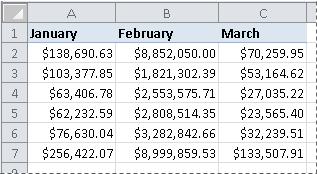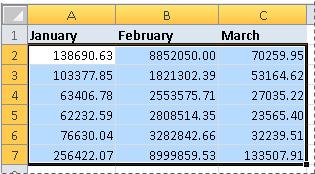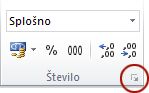Različne oblike zapisa števil omogočajo prikaz števil v obliki odstotkov, datumov, valut in še mnogo več. Če na primer delate s četrtletnim proračunom, lahko za prikaz denarnih vrednosti uporabite obliko zapisa številk za valuto.
Kako?
|
|
Izberite celice, ki jih želite oblikovati.
|
|
|
Na zavihku Osnovno v skupini Število kliknite zaganjalnik pogovornega okna ob skupini Število (ali preprosto pritisnite CTRL+1).
|
|
|
Na seznamu Kategorija kliknite obliko zapisa, ki jo želite uporabiti, in nato po potrebi prilagodite nastavitve. Če na primer uporabljate obliko valute, lahko izberete drug simbol valute, prikažete več ali manj decimalnih mest ali spremenite način prikaza negativnih števil.
Če želite več informacij o oblikah zapisa števil, glejte Oblike zapisa števil, ki so na voljo. |
Naslednji koraki
-
Če Microsoft Excel prikaže #####, ko v celici oblikujete števila, celica verjetno ni dovolj široka za prikaz podatkov. Če želite razširiti stolpec, dvokliknite desni rob stolpca z napako #####. Tako boste stolpec samodejno razširili, da bo ustrezal velikosti števila. Desni rob lahko tudi povlečete do želene velikosti.
-
Po navadi so števila prikazana tako, kot želite, ne glede na to, ali jih vnesete na delovni list ali uvozite iz zbirke podatkov oziroma drugega zunanjega vira. Kljub temu Excel včasih uporabi nepričakovano obliko zapisa števil, zato boste nastavitve morda morali prilagoditi. Če na primer vnesete število s poševnico (/) ali vezajem (-), ga lahko Excel obravnava kot datum in pretvori v obliko zapisa za datum. Če želite vnesti neizračunane vrednosti, kot so 10e5, 1 p ali 1-2, in ne želite, da jih Excel pretvori v eno od vgrajenih oblik zapisa števil, za celico uporabite možnost »Oblikovanje besedila« in nato vnesite število.
-
Če vgrajena oblika zapisa števil ne ustreza vašim željam, ustvarite lastno obliko zapisa števila po meri. Na začetku boste kodo za ustvarjanje oblik zapisa števil morda težje razumeli, zato je bolje, da uporabite eno od vgrajenih oblik zapisa števil. Pozneje lahko posamezni odsek te kode spremenite in ustvarite lastno obliko zapisa števil po meri. Če si želite ogledati kodo oblike zapisa števil za vgrajeno obliko, kliknite kategorijo Po meri in iščite v polju Vrsta . Koda [<=9999999]###-####;(###) ###-#### je na primer namenjena prikazu telefonske številke (555) 555-1234. Če želite več informacij, glejte Ustvarjanje ali brisanje oblike zapisa števila po meri.